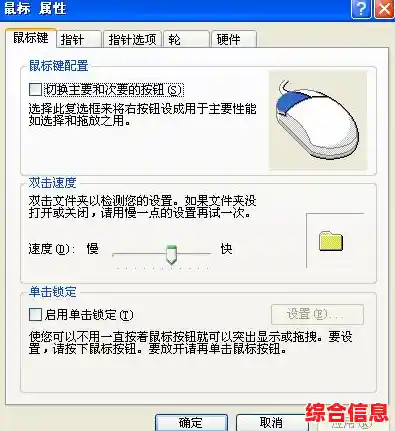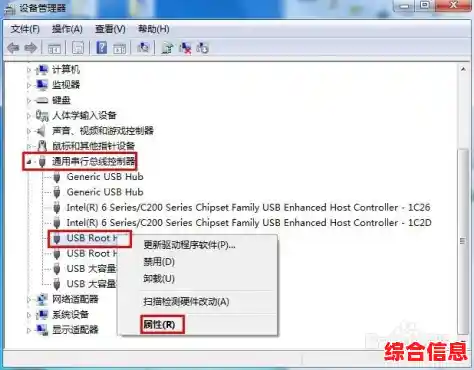哎呀,电脑用得好好的,鼠标指针突然卡住不动了,怎么晃都没反应,这绝对是让人非常抓狂的一件事,别急着认定鼠标坏了或者电脑出了大问题,很多时候只是一些小状况导致的,下面我们就来一步步排查,从最简单、最可能的原因开始,帮你快速找到问题所在并解决它。
第一步:检查最基础的连接问题(最常见!)
也是最容易被忽略的一点,就是物理连接,无论是无线鼠标还是有线鼠标,都可能因为连接不稳而出问题。
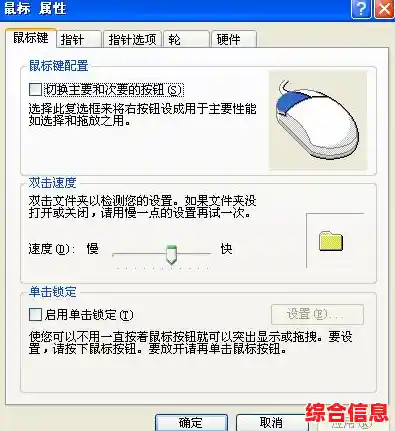
- 有线鼠标: 检查鼠标的USB线是否完全插入了电脑的USB接口,有时候可能只是松了一点点。最好拔下来,换个USB口重新插紧试试。 优先选择电脑机箱后面的USB接口,因为前面的接口有时供电不足或容易接触不良,检查一下数据线本身有没有被严重弯折或破损。
- 无线鼠标:
- 没电了: 这是无线鼠标“罢工”的头号原因,赶紧换一节新电池试试,或者给内置电池充上电。
- 接收器问题: 检查那个像U盘一样的无线接收器是否插牢,同样,可以尝试换一个USB口插入。
- 开关忘记打开: 有些无线鼠标底部有电源开关,检查一下是不是不小心被关掉了。
- 重新对码: 极少情况下,鼠标和接收器之间会失去配对,查看鼠标说明书,通常有一个小小的配对按钮,按一下接收器上的按钮再按鼠标底部的按钮,重新连接。
第二步:简单的软件重启(非常有效!)
如果连接没问题,那很可能是电脑系统或驱动程序的一个临时性卡顿。
- 重启电脑: 这是解决大部分电脑玄学问题的“万能钥匙”,重启可以关闭可能出错的进程,重置驱动程序,很多时候重启完鼠标就恢复正常了。
- 禁用再启用鼠标设备(如果鼠标还能偶尔动一下): 如果鼠标指针没有完全卡死,还能极其缓慢地移动或者偶尔动一下,你可以尝试这个方法。
- 右键点击“此电脑”(或“我的电脑”),选择“管理”。
- 在左侧找到并点击“设备管理器”。
- 在右侧列表中找到“鼠标和其他指针设备”,点开它。
- 你会看到你的鼠标设备,右键点击它,选择“禁用设备”,确认后鼠标会完全没反应,别慌。
- 再次右键点击它,这次选择“启用设备”,这样就完成了一次驱动重置,可能会解决问题。
第三步:深入排查驱动程序和系统设置
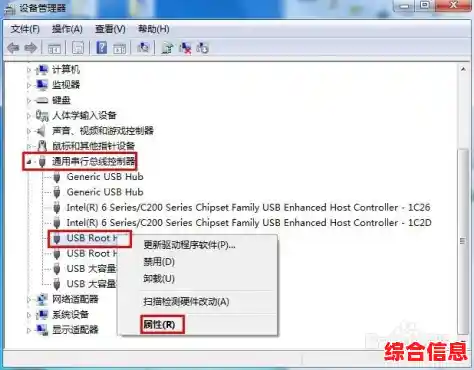
如果上述方法都不行,我们需要更深入地看看是不是驱动或设置出了问题。
-
更新或重新安装鼠标驱动:
- 同样打开“设备管理器”(如果鼠标不能动,可以用键盘的Tab键和方向键配合Enter键操作)。
- 找到“鼠标和其他指针设备”,展开。
- 右键点击你的鼠标设备,选择“更新驱动程序”,可以让系统自动搜索更新。
- 如果更新无效,可以尝试选择“卸载设备”,卸载后重启电脑,系统会自动重新识别并安装默认驱动,这能解决很多驱动冲突或损坏的问题。
-
检查电源管理设置(针对USB接口): 有时候为了省电,系统会关闭USB设备的电源,这可能导致鼠标失灵。

- 在“设备管理器”里,找到“通用串行总线控制器”并展开。
- 逐个右键点击下面的“USB根集线器”或类似的选项,选择“属性”。
- 切换到“电源管理”选项卡,取消勾选“允许计算机关闭此设备以节约电源”,然后点击确定,对所有USB根集线器都进行这个操作。
-
检查触摸板或辅助指针设备干扰(笔记本用户注意): 如果你用的是笔记本电脑,并且外接了鼠标,请检查一下是不是触摸板被意外关闭了,或者电脑认为你还在使用触摸板,导致外接鼠标输入被忽略,可以尝试按一下笔记本上关闭触摸板的快捷键(通常是Fn+F1-F12中的一个有触摸板图标的键),看看外接鼠标是否恢复。
第四步:硬件故障排查(最后的手段)
如果以上所有软件方法都试过了,鼠标依然一动不动,那很可能就是硬件本身出了问题。
- 鼠标本身损坏: 这是最直接的可能性。把你的鼠标拿到另一台正常的电脑上试试。 如果在别的电脑上也不好用,那基本可以断定是鼠标寿终正寝了,你需要买个新的。
- 电脑USB接口故障: 反之,如果你的鼠标在别的电脑上工作正常,那问题就出在你的电脑上,可能是你正在使用的那个USB接口坏了,尝试电脑上所有的USB接口,如果所有接口都无法识别你的鼠标,但能识别U盘等其他USB设备,那可能是更深层次的主板或系统问题。
额外小贴士:
- 清洁鼠标: 尤其是光电鼠标,检查底部的发光孔是不是被灰尘、毛发堵住了,用棉签轻轻清理一下,对于滚轮鼠标,内部的滚轴积灰也可能导致卡顿。
- 安全模式排查: 如果鼠标在Windows正常模式下不能用,可以尝试重启电脑进入安全模式,在安全模式下,系统只加载最基础的驱动,如果鼠标在安全模式下能用了,说明是你安装的某个软件或驱动程序冲突导致的,可以尝试卸载最近新装的软件。
当鼠标不动时,千万别慌,按照从简到繁的顺序,从检查线缆、换电池、重启电脑开始,一步步排查,绝大多数情况下都能自己搞定,省下跑维修店的麻烦,希望这些方法能帮你快速让鼠标重新“活”过来!